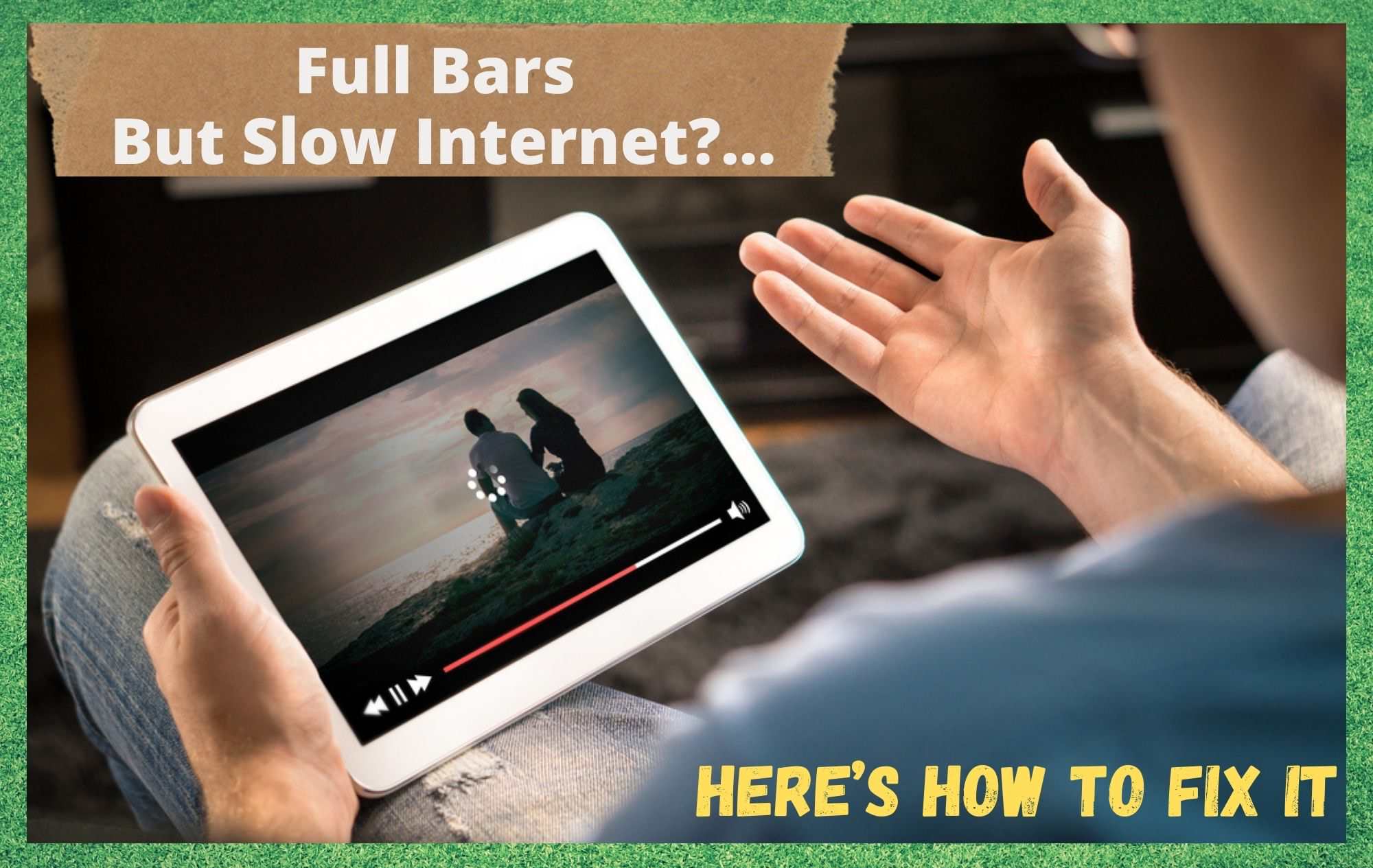ສາລະບານ
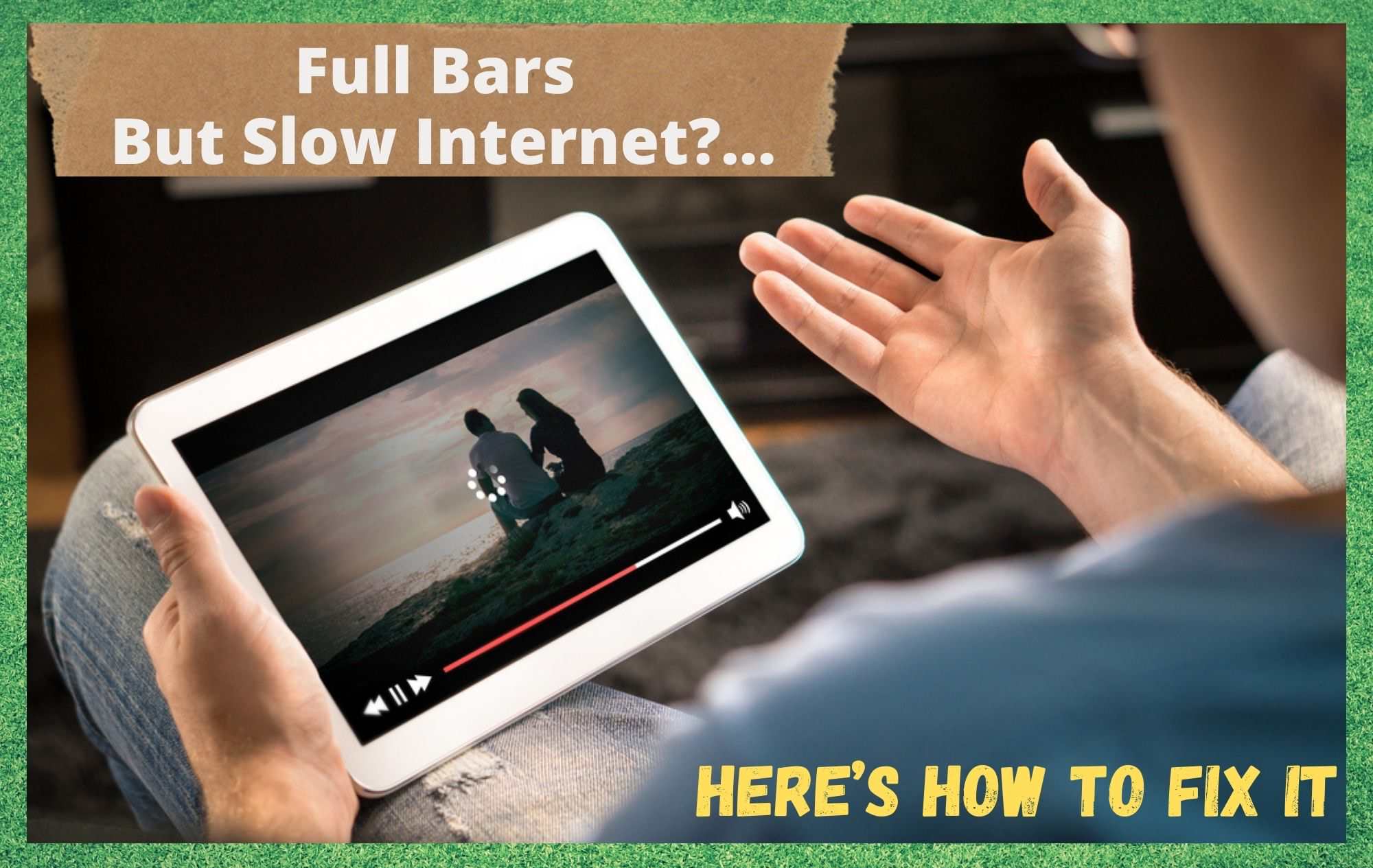
ແຖບເຕັມແຕ່ອິນເຕີເນັດຊ້າ
ໃນຊຸມປີມໍ່ໆມານີ້, ພວກເຮົາໄດ້ກາຍເປັນທີ່ເພິ່ງພາອາໄສແຫຼ່ງອິນເຕີເນັດອັນແຂງແກ່ນໃນຊີວິດປະຈໍາວັນຂອງພວກເຮົາຫຼາຍຂຶ້ນ. ຫມົດແມ່ນມື້ທີ່ອິນເຕີເນັດສາມາດຖືວ່າເປັນຟຸ່ມເຟືອຍ. ໃນປັດຈຸບັນ, ພວກເຮົາຕ້ອງການມັນສໍາລັບການປະຕິບັດທຸກຢ່າງ.
ພວກເຮົາດຳເນີນທຸລະກິດດ້ານການທະນາຄານທາງອິນເຕີເນັດ, ພວກເຮົາເຂົ້າສັງຄົມອອນໄລນ໌, ພວກເຮົານັດພົບກັນທາງອິນເຕີເນັດ, ແລະຫຼາຍກວ່ານັ້ນແມ່ນພວກເຮົາເຮັດວຽກຈາກບ້ານໂດຍໃຊ້ອິນເຕີເນັດຂອງພວກເຮົາ. ດັ່ງນັ້ນ, ເມື່ອການບໍລິການຂອງທ່ານຖືກຂັດຂວາງຫຼືຊ້າລົງກັບການລວບລວມຂໍ້ມູນ, ມັນສາມາດເບິ່ງຄືວ່າທຸກສິ່ງທຸກຢ່າງຢຸດເຊົາ.
ເມື່ອເວົ້າເຖິງການໃຊ້ອິນເຕີເນັດໃນໂທລະສັບຂອງພວກເຮົາເພື່ອເອົາສິ່ງຈຳເປັນທັງໝົດຂອງພວກເຮົາມາເບິ່ງແຍງທາງອິນເຕີເນັດ, ສິ່ງຕ່າງໆກໍ່ອາດຈະມີຄວາມໜ້າເຊື່ອຖືໜ້ອຍລົງ.
ຫຼັງຈາກນັ້ນ, ມີຄວາມຕ້ອງການດັ່ງກ່າວກ່ຽວກັບການບໍລິການເຫຼົ່ານີ້ຢູ່ໃນທຸກເຄືອຂ່າຍຢູ່ທີ່ນັ້ນມັນເປັນເລື່ອງທໍາມະດາທີ່ ການບໍລິໂພກອິນເຕີເນັດໃນບາງເວລາທີ່ສາມາດຄອບຄອງເຄືອຂ່າຍ.
ຕາມທໍາມະຊາດ, ເມື່ອສິ່ງດັ່ງກ່າວເກີດຂຶ້ນ, ທ່ານຈະບໍ່ໄດ້ຮັບຄຸນນະພາບການບໍລິການຄືກັນກັບທີ່ເຈົ້າຕ້ອງການໃນເວລາອອກວຽກ – ຕົວຢ່າງ 3 ໃນຕອນເຊົ້າ.
ແນ່ນອນ, ພວກເຮົາຈະບໍ່ໄດ້ແນະນໍາໃຫ້ທ່ານກາຍເປັນຕອນກາງຄືນເພື່ອຮັບປະກັນວ່າທ່ານມີການເຊື່ອມຕໍ່ທີ່ເຫມາະສົມກັບອິນເຕີເນັດສະເຫມີໄປ! ແທນທີ່ຈະ, ພວກເຮົາກໍາລັງຈະພະຍາຍາມແລະດໍາເນີນການກ່ຽວກັບເລື່ອງນີ້ເປັນວິທີທີ່ທ່ານສາມາດໄດ້ຮັບອິນເຕີເນັດທີ່ດີທີ່ສຸດທີ່ເປັນໄປໄດ້ໃນຊົ່ວໂມງໃດກໍ່ຕາມຂອງມື້.
ດັ່ງນັ້ນ, ດຽວນີ້ພວກເຮົາຮູ້ວ່າອັນໃດທີ່ອາດຈະເຮັດໃຫ້ເກີດບັນຫາແກ່ເຈົ້າຫຼາຍທີ່ສຸດ, ມັນແມ່ນເວລາທີ່ພວກເຮົາໄດ້ຮັບ.ໄດ້ເລີ່ມຕົ້ນໃນວິທີການແກ້ໄຂມັນ. ໄປເລີຍ!
ເບິ່ງວິດີໂອຂ້າງລຸ່ມນີ້: ວິທີແກ້ໄຂສະຫຼຸບສໍາລັບ "ບັນຫາອິນເຕີເນັດຊ້າເມື່ອມີແຖບເຕັມ"
ວິທີແກ້ໄຂແຖບເຕັມແຕ່ອິນເຕີເນັດຊ້າ
1. ປິດ/ເປີດ ໂໝດຢູ່ໃນຍົນ

ເຊັ່ນດຽວກັບ, ມັນສົມເຫດສົມຜົນທີ່ຈະເລີ່ມຕົ້ນດ້ວຍການແກ້ໄຂທີ່ງ່າຍທີ່ສຸດກ່ອນ. ແນວໃດກໍ່ຕາມ, ຢ່າຫຼົງຜິດຄິດວ່າການແກ້ໄຂປະເພດເຫຼົ່ານີ້ມີຄວາມເປັນໄປໄດ້ໜ້ອຍກວ່າທີ່ຈະເຮັດວຽກໄດ້. ກົງກັນຂ້າມແມ່ນຄວາມຈິງ. ສະນັ້ນ, ໃນການແກ້ໄຂນີ້, ທັງໝົດທີ່ພວກເຮົາຈະເຮັດແມ່ນການສະຫຼັບໂໝດຢູ່ໃນຍົນຢູ່ໃນໂທລະສັບຂອງທ່ານ ເປີດ ແລະປິດ.
ດັ່ງນັ້ນ, ພຽງແຕ່ເປີດມັນເປັນເວລາ 30 ວິນາທີ ຫຼືຫຼາຍກວ່ານັ້ນ, ແລ້ວເປີດມັນອີກຄັ້ງ . ສິ່ງນີ້ເຮັດຄືການຕໍ່ອາຍຸການເຊື່ອມຕໍ່ທີ່ເຈົ້າມີກັບອິນເຕີເນັດ, ມັກຈະສ້າງການເຊື່ອມຕໍ່ທີ່ດີກວ່າເກົ່າດ້ວຍຄວາມໄວທີ່ດີກວ່າຕະຫຼອດ. ດີກວ່າ, ການແກ້ໄຂນີ້ມີແນວໂນ້ມທີ່ຈະເຮັດວຽກບໍ່ວ່າທ່ານກໍາລັງໃຊ້ Android ຫຼືຮູບແບບ iOS.
ສຳລັບບາງທ່ານ, ນີ້ຈະພຽງພໍທີ່ຈະແກ້ໄຂບັນຫາໄດ້. ຖ້າບໍ່, ມັນຄຸ້ມຄ່າທີ່ຈະຮັກສາອັນນີ້ໄວ້ໃນກະເປົ໋າຫລັງຂອງເຈົ້າສໍາລັບບັນຫາການເຊື່ອມຕໍ່ໃນອະນາຄົດແລະກ້າວໄປສູ່ຂັ້ນຕອນຕໍ່ໄປ.
2. ລອງຣີສະຕາດໂທລະສັບຂອງທ່ານ

ອີກເທື່ອໜຶ່ງ, ການແກ້ໄຂນີ້ແມ່ນງ່າຍຢ່າງບໍ່ໜ້າເຊື່ອ, ແຕ່ມີປະສິດທິພາບຫຼາຍສຳລັບການແກ້ໄຂບັນຫາປະສິດທິພາບທັງໝົດຢູ່ໃນໂທລະສັບຂອງທ່ານ. ສິ່ງທີ່ມັນເຮັດແມ່ນວ່າມັນກຳຈັດຂໍ້ບົກພ່ອງຕ່າງໆທີ່ອາດສະສົມເປັນເວລາຜ່ານໄປ, ໃຫ້ອຸປະກອນມີໂອກາດທີ່ດີທີ່ສຸດໃນການເຮັດວຽກໃຫ້ດີທີ່ສຸດ.
ຕາມທໍາມະຊາດ, ແນວຄວາມຄິດແມ່ນວ່າມັນຈະມີຜົນກະທົບທາງບວກຕໍ່ຄວາມແຮງສັນຍານອິນເຕີເນັດຂອງທ່ານ. ແຕ່, ມີສິ່ງຫນຶ່ງທີ່ຈະຮູ້ກ່ອນທີ່ທ່ານຈະໃຫ້ມັນພະຍາຍາມ; ວິທີການເລີ່ມຕົ້ນໃຫມ່ແບບປົກກະຕິຈະບໍ່ພຽງພໍໃນສະຖານະການນີ້.
ເພື່ອໃຫ້ໄດ້ຜົນທີ່ດີທີ່ສຸດ, ທ່ານຈະຕ້ອງ ກົດປຸ່ມເປີດປິດ ແລະ ລະດັບສຽງຂອງທ່ານຄ້າງໄວ້ພ້ອມໆກັນ ແລະເຮັດຕໍ່ໄປຈົນກວ່າທາງເລືອກໃນການຣີສະຕາດໂທລະສັບຈະປະກົດຂຶ້ນ . ເລື້ອຍໆກ່ວາບໍ່, ນີ້ຈະໂຫຼດຫນ້າຈໍຄືນໂທລະສັບແລະປັບປຸງປະສິດທິພາບຂອງຕົນໃນຈຸດທີ່ມັນຈະເຊື່ອມຕໍ່ອິນເຕີເນັດຢ່າງຖືກຕ້ອງອີກເທື່ອຫນຶ່ງ.
3. ເອົາຊິມກາດຂອງທ່ານອອກ

ຄໍາແນະນໍາຕໍ່ໄປນີ້ຈະບໍ່ເຮັດວຽກສໍາລັບທ່ານຖ້າຫາກວ່າທ່ານກໍາລັງໃຊ້ໂທລະສັບທີ່ຂັບເຄື່ອນໂດຍ eSim. ດັ່ງນັ້ນ, ຖ້າທ່ານກໍາລັງໃຊ້ບາງສິ່ງບາງຢ່າງເຊັ່ນ XS MAX, XS, ຫຼື Pixel 3, ທ່ານສາມາດຂ້າມຄໍາແນະນໍານີ້ໄດ້ຢ່າງປອດໄພໂດຍບໍ່ຕ້ອງພາດສິ່ງທີ່ສໍາຄັນ.
ເຫດຜົນນີ້ແມ່ນຍ້ອນໂທລະສັບເຫຼົ່ານີ້ມີຊິມກາດແບບອີເລັກໂທຣນິກທີ່ຝັງໄວ້ເຊິ່ງບໍ່ສາມາດເອົາອອກໄດ້. ສໍາລັບສ່ວນທີ່ເຫຼືອຂອງທ່ານ, ພວກເຮົາແນະນໍາໃຫ້ ເອົາຊິມກາດອອກສໍາລັບສອງສາມນາທີ. ຈາກນັ້ນ, ປ່ຽນມັນອີກຄັ້ງ , ກວດເບິ່ງຢ່າງລະມັດລະວັງ, ກວດເບິ່ງວ່າທຸກຢ່າງກັບຄືນສູ່ສະພາບປົກກະຕິອີກຄັ້ງ.
4. ລອງເລື່ອນໄປມາໜ້ອຍໜຶ່ງ
ມີປັດໃຈອັນໃດອັນໜຶ່ງທີ່ສາມາດສົ່ງຜົນກະທົບຕໍ່ຄຸນນະພາບຂອງສັນຍານຂອງເຈົ້າທີ່ເຈົ້າບໍ່ສາມາດຄວບຄຸມໄດ້. ສິ່ງຕ່າງໆເຊັ່ນວ່າສະພາບດິນຟ້າອາກາດທີ່ບໍ່ດີ, ກິດຈະກໍາແສງຕາເວັນ, ຫຼືພຽງແຕ່ຄວາມອີ່ມຕົວຂອງເຄືອຂ່າຍເກົ່າທໍາມະດາກໍ່ສາມາດເຮັດໃຫ້ເກີດບັນຫາໄດ້ຄວາມໄວອິນເຕີເນັດຂອງເຈົ້າຫຼຸດລົງເປັນໄລຍະໜຶ່ງ.
ແທ້ຈິງແລ້ວ, ເມື່ອສິ່ງເຫຼົ່ານີ້ຖືກຕໍານິ, ສິ່ງດຽວທີ່ທ່ານສາມາດເຮັດໄດ້ເພື່ອຢືນຢັນວ່ານີ້ແມ່ນກໍລະນີແມ່ນເພື່ອ ຍ້າຍປະມານເລັກນ້ອຍແລະກວດເບິ່ງຄວາມໄວຂອງອິນເຕີເນັດຂອງທ່ານໃນຈຸດຕ່າງໆ .
ໃນຂະນະທີ່ທ່ານກຳລັງເຮັດອັນນີ້, ມັນຈະເປັນການດີທີ່ຈະພິຈາລະນາອຸປະສັກທາງກາຍ. ຕົວຢ່າງ, ສັນຍານຈະດີ້ນລົນທີ່ຈະຜ່ານຕຶກໃຫຍ່, ຫຼືການກໍ່ສ້າງເກົ່າແກ່ທີ່ມີຝາຫນາ.
ສະນັ້ນ, ຖ້າເຈົ້າພົບບັນຫານີ້ຢູ່ກາງເຂດຕົວເມືອງທີ່ພັດທະນາແລ້ວ, ຫຼືແມ້ແຕ່ຢູ່ໃນເຮືອນກະສິກອນເກົ່າ, ພຽງແຕ່ຍ້າຍໄປບ່ອນທີ່ດີກວ່າໃກ້ຄຽງກໍສາມາດແກ້ໄຂບັນຫາໄດ້ .
5. ກວດເບິ່ງແອັບທີ່ຜິດພາດ

ບໍ່ມີຫຼາຍຄົນຮູ້ເລື່ອງນີ້, ແຕ່ແອັບໜຶ່ງທີ່ຜິດພາດຢູ່ໃນໂທລະສັບຂອງທ່ານສາມາດສົ່ງຜົນກະທົບທາງລົບຕໍ່ປະສິດທິພາບຂອງໂທລະສັບຂອງທ່ານໄດ້. ມັນເຮັດວຽກແນວໃດ, ຖ້າທ່ານມີ app ທີ່ເປີດທີ່ກໍາລັງລະບາຍອິນເຕີເນັດຫຼາຍກ່ວາທີ່ຄວນຈະເປັນ, ນີ້ຈະເຮັດໃຫ້ສິ່ງອື່ນທີ່ທ່ານເປີດເຮັດວຽກຊ້າລົງຫຼາຍ.
ດັ່ງນັ້ນ, ເພື່ອຕໍ່ສູ້ກັບຜົນກະທົບນີ້, t ສິ່ງທີ່ດີທີ່ສຸດທີ່ຈະເຮັດແມ່ນຜ່ານແອັບຯຂອງທ່ານແລະຕັດການເຊື່ອມຕໍ່ອິນເຕີເນັດໄປຫາແຕ່ລະອັນທີ່ທ່ານໄປ . ວິທີການເຮັດນີ້ຈະມີການປ່ຽນແປງເລັກນ້ອຍ, ຂຶ້ນກັບວ່າທ່ານກໍາລັງໃຊ້ iPhone ຫຼື Android. ພວກເຮົາຈະສະແດງວິທີການເຮັດມັນທັງສອງ, ຂ້າງລຸ່ມນີ້.
ຖ້າຫາກວ່າທ່ານກໍາລັງໃຊ້ iPhone, ທໍາອິດທ່ານຈະຕ້ອງໄດ້ໄປທີ່ "ການຕັ້ງຄ່າ". ຫຼັງຈາກນັ້ນ, ຂັ້ນຕອນຕໍ່ໄປແມ່ນເພື່ອໄປຂອງທ່ານແອັບ. ໃນແຕ່ລະແອັບ, ພຽງແຕ່ປິດປຸ່ມ “ຂໍ້ມູນມືຖື” ເພື່ອບໍ່ໃຫ້ແອັບນີ້ດຶງອິນເຕີເນັດອີກຕໍ່ໄປ. ແລະນັ້ນແມ່ນມັນ! ດຽວນີ້, ໃຫ້ກວດເບິ່ງວ່າເຈົ້າສາມາດປະຕິບັດວຽກງານທີ່ເຈົ້າພະຍາຍາມເຮັດໄດ້ໄວຂຶ້ນຫຼືບໍ່.
ສຳລັບຜູ້ໃຊ້ Android, ວິທີການແມ່ນແຕກຕ່າງກັນເລັກນ້ອຍ ແລະສັບສົນກວ່າເລັກນ້ອຍ. ມັນໄປດັ່ງຕໍ່ໄປນີ້.
- ກ່ອນອື່ນໝົດ, ໃຫ້ເຂົ້າໄປທີ່ການຕັ້ງຄ່າຂອງທ່ານ
- ຈາກນັ້ນ, ເຂົ້າໄປທີ່ເຄືອຂ່າຍ ແລະອິນເຕີເນັດ
- ຕໍ່ໄປ, ທ່ານຈະຕ້ອງໄປທີ່ “ເຄືອຂ່າຍມືຖື”
- ດຽວນີ້, ໄປທີ່ “ການນຳໃຊ້ຂໍ້ມູນແອັບ”
- ດຽວນີ້ທ່ານສາມາດເຂົ້າໄປໃນແອັບຕ່າງໆ ແລະຍ້າຍຕົວເລື່ອນໄປໃສ່ບ່ອນປິດໄດ້
ດຽວນີ້, ແອັບທີ່ເຈົ້າມີ ການປ່ຽນແປງຈະບໍ່ສາມາດແຕ້ມຂໍ້ມູນອິນເຕີເນັດໄດ້ອີກຕໍ່ໄປ. ອັນນີ້ຄວນເລັ່ງຄວາມໄວອິນເຕີເນັດໂດຍລວມຂອງທ່ານ.
6. ກວດເບິ່ງວ່າໂໝດຂໍ້ມູນຕໍ່າເປີດຢູ່ຫຼືບໍ່
ເມື່ອທ່ານໝົດໄຟ ແລະກ່ຽວກັບແບັດເຕີຣີຕໍ່າ, ຫນຶ່ງໃນສະຕິປັນຍາທຳອິດຂອງພວກເຮົາແມ່ນການສະຫຼັບໂໝດຂໍ້ມູນຕໍ່າເພື່ອພະຍາຍາມຮັກສາໂທລະສັບຂອງທ່ານໄວ້. ມີຊີວິດຢູ່ຕໍ່ໄປອີກແລ້ວ. ແຕ່, ສິ່ງທີ່ຫຼາຍຄົນອາດຈະບໍ່ຮູ້ແມ່ນຄວາມຈິງທີ່ວ່ານີ້ສາມາດຊ້າລົງຄວາມໄວອິນເຕີເນັດຂອງທ່ານເປັນຜົນຂ້າງຄຽງ.
ດັ່ງນັ້ນ, ຖ້າທ່ານຢູ່ໃນຕໍາແຫນ່ງນີ້, ປິດໂຫມດຂໍ້ມູນຕ່ໍາ . ແນ່ນອນ, ໂທລະສັບຂອງທ່ານຈະຕາຍໄວຂຶ້ນຫຼາຍ, ແຕ່ຢ່າງໜ້ອຍເຈົ້າຈະມີການເຊື່ອມຕໍ່ທີ່ດີຂຶ້ນໃນລະຫວ່າງນີ້!
7. ກໍາຈັດ VPN ຂອງເຈົ້າ
ເບິ່ງ_ນຳ: ໂທລະພາບ Samsung ຈະບໍ່ເປີດ, ບໍ່ມີໄຟແດງ: 9 ແກ້ໄຂ 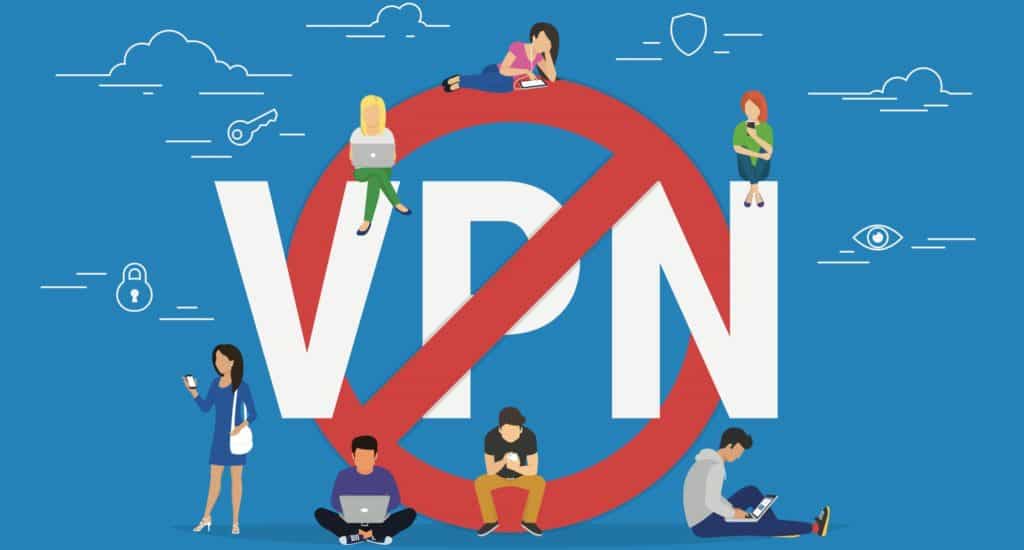
ເມື່ອມີໄພຂົ່ມຂູ່ດ້ານຄວາມປອດໄພຫຼາຍຂຶ້ນ, ພວກເຮົາຫຼາຍຄົນຈຶ່ງຫັນໄປສູ່ VPNs ໃນຄວາມພະຍາຍາມທີ່ຈະຮັກສາພວກເຮົາປອດໄພ. ຢ່າງໃດກໍ່ຕາມ, ມີຂໍ້ເສຍຕໍ່ກັບການໃຊ້ VPN ເຊັ່ນກັນ. ໃນບັນດາສິ່ງເຫຼົ່ານີ້, ສິ່ງລົບກວນທີ່ສຸດແມ່ນວ່າພວກເຂົາສາມາດຊ້າລົງອິນເຕີເນັດຂອງເຈົ້າ.
ສະນັ້ນ, ຖ້າຫາກວ່າທ່ານໄດ້ພະຍາຍາມທັງຫມົດຂ້າງເທິງນີ້ແລະກໍາລັງແລ່ນ VPN, ໃຫ້ພະຍາຍາມປິດມັນເປັນໄລຍະຫນຶ່ງແລະເບິ່ງວ່າທ່ານສັງເກດເຫັນການປັບປຸງຫຼາຍ.
8. ຕິດຕໍ່ກັບຜູ້ໃຫ້ບໍລິການຂອງທ່ານ
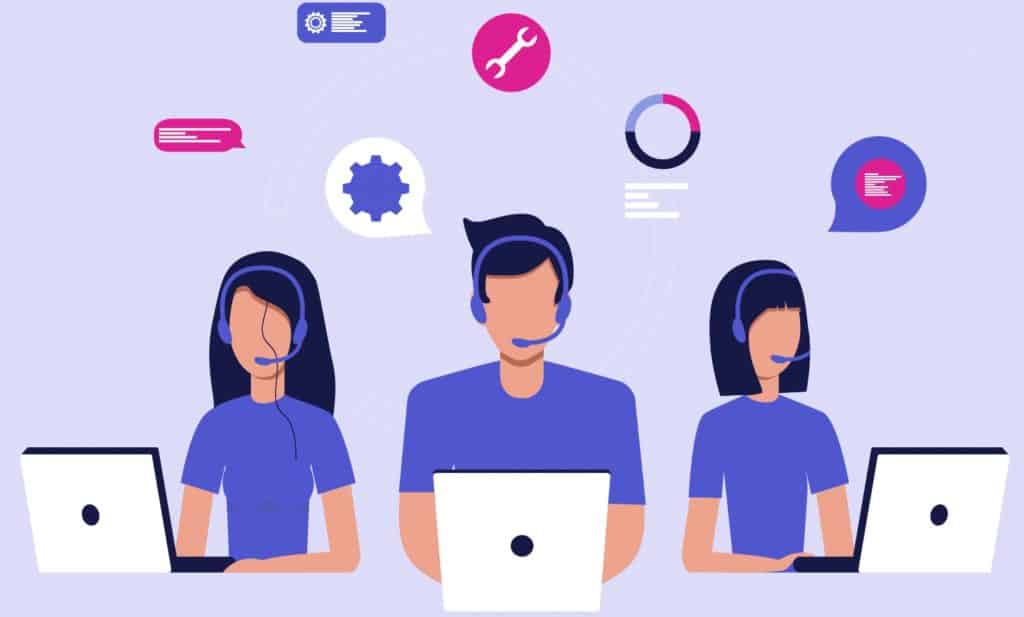
ຖ້າທ່ານຍັງໄດ້ຮັບແຖບເຕັມແຕ່ປະສົບບັນຫາອິນເຕີເນັດຊ້າຫຼັງຈາກຂັ້ນຕອນທັງຫມົດເຫຼົ່ານີ້, ທ່ານສາມາດພິຈາລະນາຕົວທ່ານເອງຫຼາຍກວ່າ ໂຊກບໍ່ດີເລັກນ້ອຍ. ໃນຈຸດນີ້, ພວກເຮົາສາມາດສົມມຸດວ່າບັນຫາບໍ່ໄດ້ຢູ່ໃນຈຸດຈົບຂອງເຈົ້າ, ແຕ່ເປັນ ຄວາມຜິດຂອງຜູ້ໃຫ້ບໍລິການຂອງເຈົ້າ .
ສ່ວນຫຼາຍແລ້ວ, ສິ່ງທີ່ເກີດຂຶ້ນແມ່ນວ່າຜູ້ໃຫ້ບໍລິການຂອງທ່ານໄດ້ຕັດສິນໃຈປິດສັນຍານ. ບໍ່ວ່ານັ້ນ, ຫຼືພວກມັນອາດມີຫໍຄອຍຢູ່ໃກ້ເຈົ້າທີ່ບໍ່ໄດ້ດຳເນີນການ ຫຼືມີສາຍໄຟເສຍຫາຍ. ໃນກໍລະນີໃດກໍ່ຕາມ, ການປະຕິບັດຢ່າງມີເຫດຜົນພຽງແຕ່ຈາກທີ່ນີ້ແມ່ນເພື່ອ ໂທຫາພວກເຂົາແລະເບິ່ງສິ່ງທີ່ເກີດຂຶ້ນ.
ເບິ່ງ_ນຳ: ຄວາມແຕກຕ່າງລະຫວ່າງ Message ແລະ Message Plus ໃນ Verizon